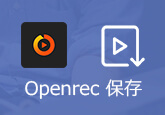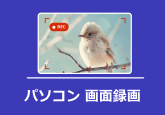Whereby (ウェアバイ)のオンライン会議を録画する方法
Wherebyは、2013年Telenorというノルウェーの会社が開発したWeb会議サービスです。2017年からもとの名前「appear.in」を現在の「Whereby」という名前に変わりました。このWherebyを使えば、会議主催者がトークルームを作って、URLを参加者に渡すだけで簡単にWeb会議を開くことができます。また4人までの会議への同時参加や、画面共有も可能です。もちろん業務用に使うのもいいですが、仲のいい友達グループで今流行りのオンライン飲み会をやるのにも良いかもしれません。
ところで、Wherebyで参加したWeb会議やを録画・保存したい場合、どうすればいいのか迷っている人が多いと思うので、ここでは、Whereby(ウェアバイ)のウェブ会議を録画して保存する方法及びWhereby(ウェアバイ)の使用方法を詳しくご紹介いたします。

- Part 1:Wherebyの録画機能でWhereby会議を録画する方法
- Part 2:専門的なソフトでWhereby会議を録画する方法
- Part 3:Whereby の使用方法
- Part 4:Whereby 録画についてのFAQ
Wherebyの録画機能でWhereby会議を録画する方法
Wherebyを利用するとき、画面の下側にある「Rec」は録画機能のアイコンで、クリックすると他の人とのやり取りを録画できます。オンライン会議で議事録を残さなきゃいけない場合には、会議の内容を録画しておいて後で議事録として書き起こすこともできます。同じボタンを押すことで画面録画が終了します。
ただし録音機能が使えるのは有料プランのみで、無料プランだと使えません。また有料プランでも、Businessプランだと基本サービスに録音機能が含まれるけど、Proプランだと録音機能は有料オプションなので、Proプランで録画機能を使うには、$5のオプション料金が必要です。
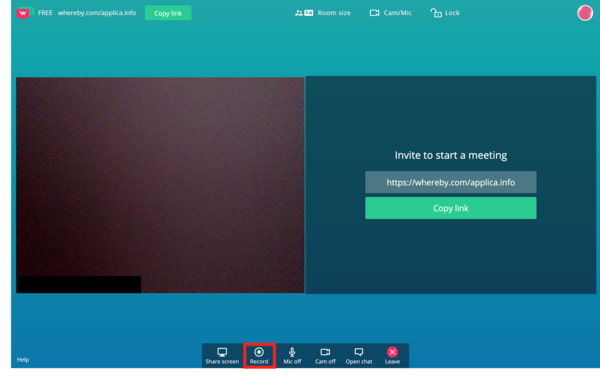
専門的なソフトでWhereby会議を録画する方法
WherebyのWeb会議を録画する際に、搭載された録画機能を利用するだけでなく、専門的な録画ソフトを使ってWhereby会議を録画・保存するのもいい方法かもしれません。ここでは、4Videosoft 画面キャプチャーというソフトをお薦めします。また、このソフトで録画する前に、おニーズに応じて、録画範囲、録画音声(システム音、マイク音)を自由に設定することもできます。
4Videosoft 画面キャプチャーでWhereby会議を録画
無料ダウンロード
Windows向け
![]() 安全性確認済み
安全性確認済み
無料ダウンロード
macOS向け
![]() 安全性確認済み
安全性確認済み

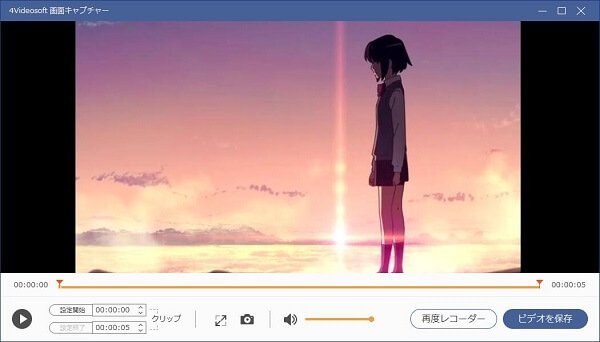
このプロな録画ソフトにより、簡単にWherebyのWeb会議を録画できるほか、ニコニコのような人気オンライン動画、オンラインゲーム、Skype通話をキャプチャできます。
Whereby の使用方法
Whereby(ウェアバイ)は英語のみ対応なので、その使い方が分からない人が結構多いかもしれません。それでは、Wherebyの使用方法を簡単にご紹介いたしましょう。
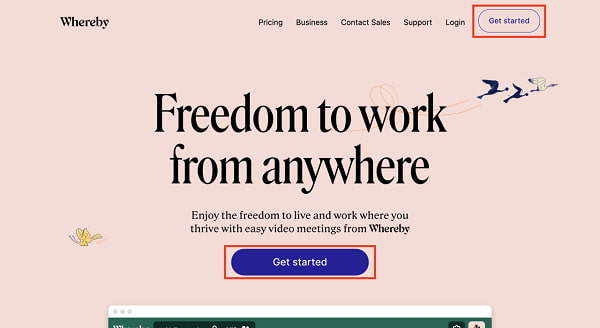
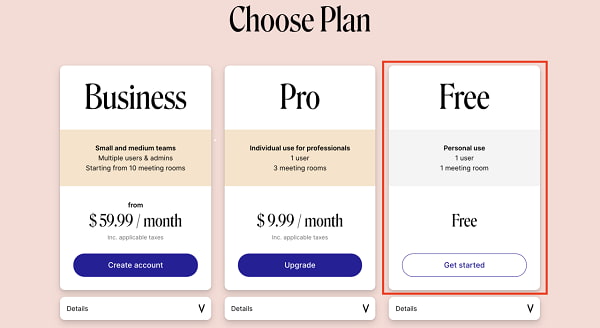
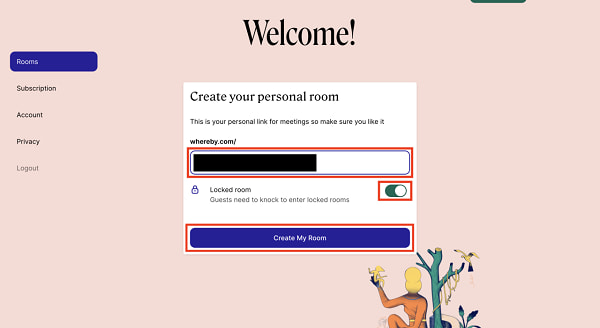
Whereby 録画についてのFAQ
質問 1:Whereby のWeb会議を録画できますか?
答え 1:無料版には録画機能がついていないですが、有料版には録画機能があるので録画できます。
質問 2:Wherebyの録画機能あり有料プランを購入したいですが、BusinessプランとProプランの区別は?
答え 2:Businessプランは基本サービスに録音機能が含まれるけど、Proプランは録音機能が有料オプションなので、Proプランで録画機能を使うには、$5のオプション料金が必要です。
質問 3:Whereby会議を録画して、無断でYouTubeに投稿することは違法ですか?
答え 3:著作者は、その著作物について、公衆送信を行う権利を専有します。著作者以外の人が広く公衆に見れる状態にしちゃダメです。